* Šī ziņa ir daļa no iPhone dzīveDienas padoms. Pierakstīties. *
Dzēšot sīkfailus no Safari savā iPhone tālrunī vai iPad planšetdatorā, tiek atbrīvota vieta krātuvē un uzlabojas ierīces veiktspējas ātrums. Kešatmiņas notīrīšana un sīkfailu dzēšana var arī palīdzēt aizsargāt jūsu tiešsaistes privātumu! Mēs parādīsim, kā notīrīt kešatmiņu un sīkfailus, kā arī atspējot sīkfailus turpmākai pārlūkošanai, ja izvēlaties to darīt.
Pāriet uz:
- Kas ir sīkfaili iPhone vai iPad ierīcēs?
- Kā notīrīt kešatmiņu un sīkfailus iPhone vai iPad
- Kā atspējot sīkfailus iPhone vai iPad
Saistīts: Kā paslēpt lietotnes iPhone tālrunī (un kā tās atrast vēlāk)
Kas ir sīkfaili iPhone vai iPad ierīcēs?
Sīkfaili ir datu daļas, kuras jūsu iPhone vai iPad (vai jebkurā citā ierīcē, kurā pārlūkojat internetu) ievietojušas jūsu apmeklētās vietnes, lai uzlabotu jūsu pārlūkošanas pieredzi. Sākot ar pieteikšanās informācijas saglabāšanu un beidzot ar to, kuras vietnes jūs parasti apmeklējat vai kādus vienumus jūs esat interesējas par Amazon, sīkfaili un ar tiem saistītie dati var padarīt jūsu tīmekļa pieredzi ātrāku, vienmērīgāku un daudz ko citu intuitīvs. Tomēr pēc kāda laika sīkfaili un to saglabātie dati var aizņemt vērtīgu krātuves vietu jūsu iPhone vai iPad ierīcē un pasliktināt kopējo veiktspēju. Lai uzzinātu citus veidus, kā uzlabot savu Apple ierīču veiktspēju, reģistrējieties mūsu bezmaksas pakalpojumam
Dienas padoms informatīvais izdevums.Tomēr ņemiet vērā, ka, dzēšot sīkfailus savā iPhone tālrunī, tiks dzēsti saglabātie pieteikšanās dati un cita vietnes informācija.
Kā notīrīt iPhone vai iPad kešatmiņu un dzēst sīkfailus
Ja esat gatavs atbrīvot vietu savā iPhone tālrunī, dzēšot sīkfailus un notīrot kešatmiņu, rīkojieties šādi:
- Atveriet Iestatījumu lietotne.

- Ritiniet uz leju un pieskarieties Safari.

- Krāns Notīrīt vēsturi un vietnes datus.
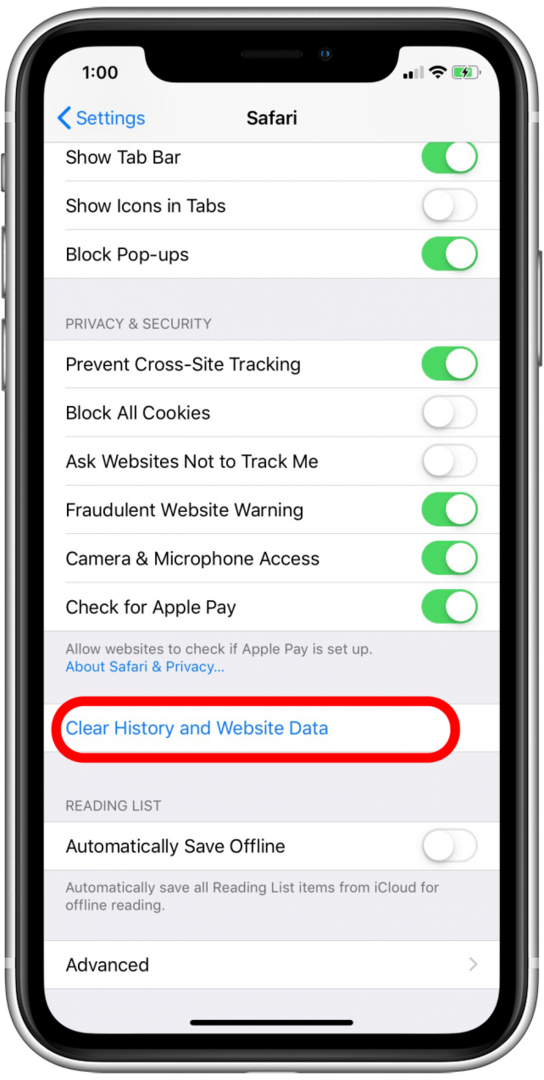
- Tiks parādīts apstiprinājuma logs.
- Krāns Notīrīt vēsturi un datus.
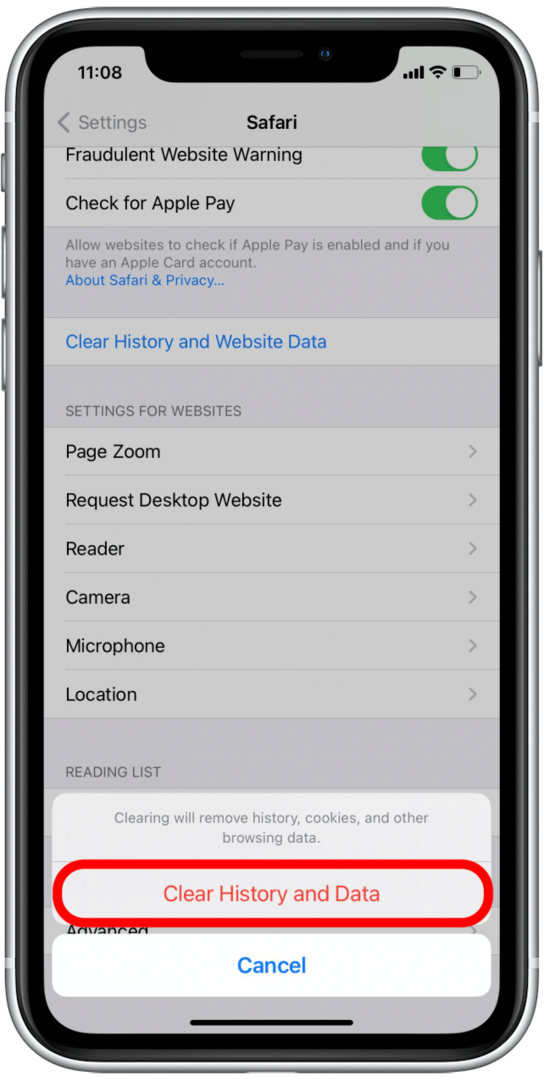
Un tas arī viss! Atcerieties, ka pēc sīkfailu dzēšanas savā iPhone vai iPad jūs tiksiet izrakstīts no visiem kontiem, kuros bijāt pierakstījies.
Kā atspējot sīkfailus iPhone vai iPad
Ja vēlaties, varat arī neatgriezeniski atspējot sīkfailus iPhone vai iPad. Ņemiet vērā, ka tas var kavēt vietņu pareizu darbību. Laba alternatīva sīkfailu pastāvīgai atspējošanai iPhone vai iPad ierīcē, ja vēlaties novērst sīkfailu uzkrāšanos, ir ieslēdziet privāto pārlūkošanu Safari pārlūkprogrammā. Bet, ja vēlaties mēģināt atspējot visu sīkfailu vākšanu, rīkojieties šādi:
- Atveriet Iestatījumu lietotne.

- Ritiniet uz leju un pieskarieties Safari.

- Pieskarieties Bloķēt visus sīkfailus lai iespējotu šo funkciju. Kad funkcija ir iespējota, slēdzis būs zaļš.
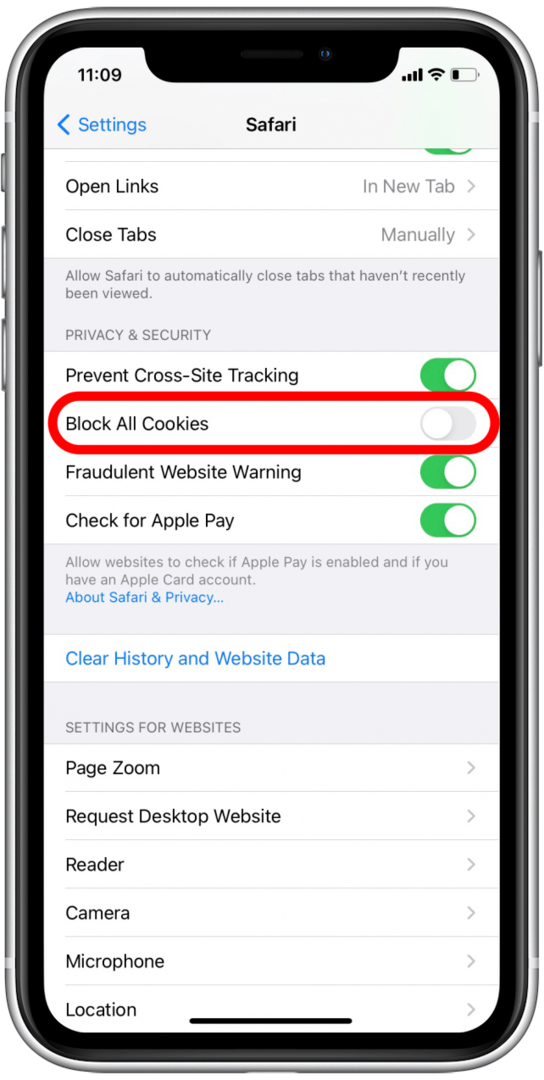
Tagad jūs zināt, kāpēc sīkfailiem ir nozīme un kā atbrīvot vietu krātuvē, dzēšot saglabātos sīkfailus un kešatmiņas datus!